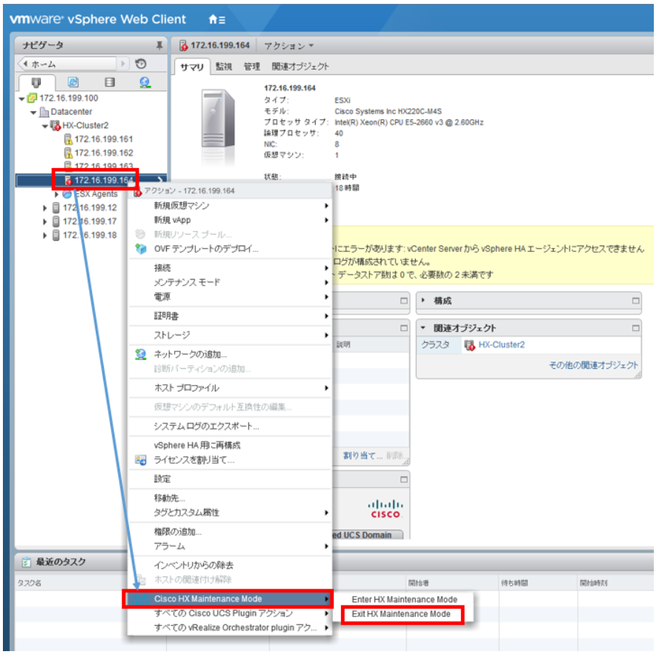本ドキュメントでは、HyperFlex 環境でホストメンテナンス時に、メンテナンスモードに入る際の手順を説明いたします。
HX Connectをご利用する場合は、メンテナンスモード設定手順(HX Connect版)をご参照ください。
1. もしメンテナンス対象のホスト上で仮想マシンが動作している場合には、事前に vMotion 等でホスト上の仮想マシンを他のホストに移動します。VMware DRS が設定済みの場合にはメンテナンスモード実行時に自動で他のホストにVMがvMotoinしますのでこの手順は必要ございません。なお、ホストで動作しているコントローラーVM(stCtlVM-XXXXXXX.. という名前のVM) は電源を切ったりメンテナンスホストから移動しないで下さい。
2. VMware Web Client にログインし、HX メンテナンスモードに入ります。
- ”ホスト及びクラスタ”からメンテナンス対象のノードを選択し右クリック
- Cisco HX Maintenance Mode -> Enter HX Maintenance Mode
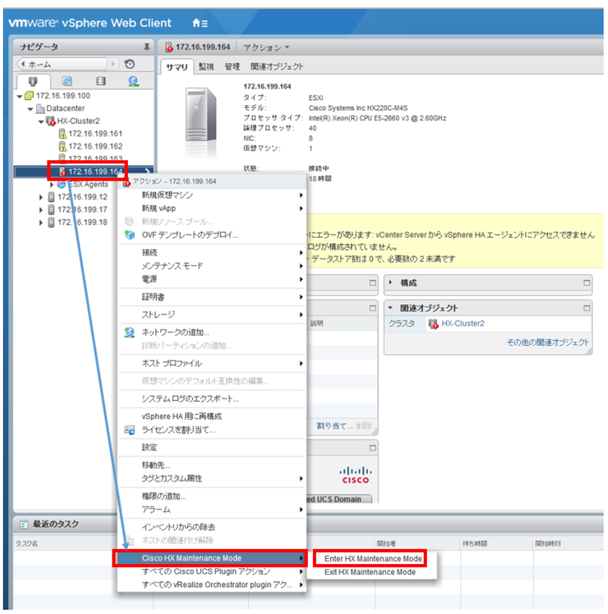
3. コントローラーVM が Power Off 状態になり、ホストがメンテナンスモードになっている事を確認して下さい。
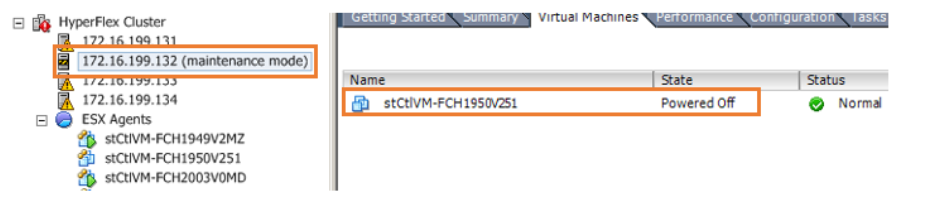
4. ホストのメンテナンス作業を開始します。
5. ホストのメンテナンス作業終了後、VMware Web Client からメンテナンスモードを終了します。
- ”ホスト及びクラスタ”からメンテナンス対象のノードを選択し右クリック
- Cisco HX Maintenance Mode -> Exit HX Maintenance Mode